CAXA 2019是一款非常优秀的CAD电子图版设计软件,拥有先进强大的图形绘制和编辑功能,全面提升大图处理性能,内置最新国标的参数化图库以及多种专业工具和模块,具有极强的稳定性和兼容性,可以完美兼容AutoCAD全版本格式,支持一键打开、编辑等操作。帮助用户更好多的进行托图片浏览的同时,多功能的使用,能过辅助你在设计以及编辑中感受完善的平台,开放式的三维空间,是绘图更加生动灵活,专为设计工程师打造,依据中国机械设计的国家标准和使用习惯,提供专业绘图编辑和辅助设计工具,轻松实现“所思即所得”,通过简单的绘图操作,将新品研发、改型设计等工作迅速完成,将创意转化为实际工作所需,提高企业研发创新能力。欢迎下载!~
PS:本次小编带来的是“CAXA 2019 32位/64位 直装破解版”,直接安装即可免费使用,欢迎下载!~
新增功能
1.支持最新标准
电子图板的绘图、图幅、标注、图库等都符合最新标准要求,并能大大提高标准化制图的效率。
2.本土化交互体验
电子图板的界面精心设计,交互方式简单快捷,符合国内工程师的设计习惯,上手简单,操作效率高。
3.集成贯通
电子图板数据接口兼容最新的DWG格式,支持PDF、JPD等格式输出;提供与其他信息系统集成的浏览和信息处理组件;支持图纸的云分享和协作。
4.及时更新
caxa电子图板软件已经累计更新十几个大版本,三十多个小版本。随时适配最新的硬件和操作系统,支持图纸数据管理要求的变化,支持最新制图标准,支持最新的交互风格等。
安装教程(附破解教程)
1.小编提供的CAXA实体设计2019包括32位和64位两个版本,根据需要下载,下载完成解压,双击“setup.exe”,首先检查系统配置文件;
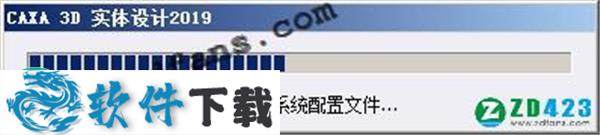
2.检查完成,进入到CAXA实体设计2019安装界面,选择安装语言,默认中文简体,点击“下一步”;

3.选择要安装的组件,针对需要安装的选项在前面打勾;

4.设置安装位置,默认的是C盘,建议安装到其他硬盘,防止拖慢系统运行速度,点击更改可以修改;

5.点击后面的配置可以修改内核平台以及设计环境模板,点击“开始安装”;

6.CAXA 3D实体设计2019正在安装中,如图所示;

7.过程比较慢,耐心等待,安装完成即可。
使用教程
1.文件比较
在路径设置中浏览并选择两个要对比的图纸文件,在选项设置下设置旧图纸和新图纸的颜色显示,以及要比较的属性,包括图层、线型、线型比例、线宽、颜色、几何数据等。
设置好后,单击比较按钮,既可以将比较的结果在新文件中显示出来。
2.构件库
点击对话框上对应按钮即可执行构件库的各种命令。
也可以输入键盘命令执行各种命令,具体如下
1) 洁角、止锁孔、退刀槽
单边洁角:concs
双边洁角:concd
单边止锁孔:conch
双边止锁孔:conci
孔根部退刀槽:conce
中部退刀槽:concm
孔中部圆弧退刀槽:conca
轴端部退刀槽:conco
轴中部退刀槽:concp<
轴中部圆弧退刀槽:concq
轴中部角度退刀槽:concr
3.设计中心
【名称】设计中心
【命令】adcenter或dc
【概念】设计中心是电子图板在图纸间相互借用资源的工具。在设计中心中,可以在本地硬盘或可以访问的局域网内找到已经存盘的图纸资源,并其中的块、样式、文件信息等资源在其它图纸文件中进行共享。
设计中心工具选项板中含有文件夹、打开的图形、历史记录三个选项卡。
1.文件夹选项卡:
文件夹选项卡用于在硬盘和网络上查找已经生成的图纸,并从其中提取可以借用到当前图纸中的元素。
2.外部工具
通过节中介绍的界面定制可以配置其它程序作为外部工具。
配置后的外部工具位置如下:
在工具菜单中选择外部工具菜单。
外部工具在功能区的位置为工具选项卡的外部工具面板。
快捷键
文件操作<
Ctrl+N 新建文件
Ctrl+O 打开已有文件
Ctrl+P 绘图输出
Ctrl+S 保存文件
Alt+X 退出
Alt+F4 关闭窗口
界面操作
Ctrl+M 显示/隐藏主菜单
Ctrl+B 显示/隐藏标准工具栏
Ctrl+A 显示/隐藏属性工具栏
Ctrl+U 显示/隐藏常用工具栏
Ctrl+D 显示/隐藏绘制工具栏
Ctrl+R 显示/隐藏当前绘制工具栏
Ctrl+I 显示/隐藏立即菜单
Ctrl+T 显示/隐藏状态栏
Ctrl+1 启用基本曲线工具栏
Ctrl+2 启用高级曲线工具栏
Ctrl+3 启用曲线编辑工具栏
Ctrl+4 启用工程标注工具栏
Ctrl+5 启用块操作工具栏
Ctrl+6 启用库操作工具栏
编辑操作
Ctrl+C 图形复制
Ctrl+V 图形粘贴
Alt+BackSpace 取消操作(undo)
Delete 删除
Shift+Delete 图形剪切
Shift+Esc 退出Ole对象的在位编辑
Ctrl+Insert 复制
Shift+Insert 粘贴
Ctrl+X 剪切
Ctrl+Y 恢复操作(redo)
Ctrl+Z 取消操作(undo)
显示操作
F2 切换显示当前坐标/显示相对移动距离
F3 显示全部
F4 使用参考点
F5 切换坐标系
F6 动态导航
F7 三视图导航
F8 启用/关闭鹰眼
F9 全屏显示
Home 显示还原
PageUp 显示放大(1.25倍)
PageDown 显示缩小(0.8倍)
常见问题
一、转换过程提示“请查找或替换行文件”。
1:如果有形文件,则指定形文件位置。如没有形文件,在提示对话框中可选择取消,系统自动用默认的字体代替则转换过来的图形。
2:从AutoCAD安装目录下的Font目录下寻找或者将提示所需文件拷贝到CAXA电子图板安装目录下的Userfont文件夹下,然后在Userfont目录中选择所需文件。
3:在系统配置中指定形文件的路径,则下次打开DWG/DXF文件时,系统会在指定的目录中搜索匹配的形文件。
二、打开Dwg/Dxf文件时,系统提示文件出错,无法打开。
1:取消CRC检查。打开主菜单下工具选项,弹出系统设置对话框,在Dwg接口设置中将CRC检查的复选框里的选择去掉。
2:在AutoCAD中使用Recover.命令,修复打开的文件,再重新用电子图板打开。
三、将电子图板的图纸转换AutoCAD的图纸后,文字、尺寸和块都没法编辑了,怎么办?
在将电子图板文件保存为Dwg/Dxf格式文件时,系统默认将文字、尺寸、块保存为块的形式,只要在Dwg输出设置中选择尺寸、文字、块核选框,则相应部分被打散,这样就可以随意编辑了。
编辑点评:
戈壁泰山:
软件功能很强大,也很推荐,不管你们认为好不好用,反正我认为比较好用,推荐一波
重要提示
提取码:m6de



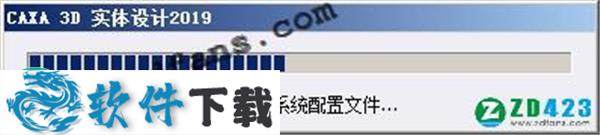





 艾奇视频电子相册制作软件官方安装版 V5.81.120.10
艾奇视频电子相册制作软件官方安装版 V5.81.120.10 2022-12-07
2022-12-07 美图秀秀官方正式版 V6.5.5.0
美图秀秀官方正式版 V6.5.5.0 2022-10-28
2022-10-28 Adobe Illustrator CS6简体中文官方安装版 V22.0.0.243
Adobe Illustrator CS6简体中文官方安装版 V22.0.0.243 2022-11-14
2022-11-14 友锋电子相册制作标准版 V9.9.7.2896
友锋电子相册制作标准版 V9.9.7.2896 2022-11-01
2022-11-01 Adobe Photoshop CC 2018中文绿色精简版 V19.0.0
Adobe Photoshop CC 2018中文绿色精简版 V19.0.0 2023-02-07
2023-02-07 Snipaste 64位绿色中文版 V2.5.4
Snipaste 64位绿色中文版 V2.5.4 2023-01-16
2023-01-16 GifCam中文绿色版(动画录制) V6.0
GifCam中文绿色版(动画录制) V6.0 2022-11-21
2022-11-21 艾奇MTV电子相册视频制作软件官方安装版 V6.50.618
艾奇MTV电子相册视频制作软件官方安装版 V6.50.618 2022-12-13
2022-12-13 CorelCAD 2016破解版 V16.2.1.3056
CorelCAD 2016破解版 V16.2.1.3056 2023-02-01
2023-02-01 CAD迷你家装官方安装版 V2020R2
CAD迷你家装官方安装版 V2020R2 2022-11-02
2022-11-02